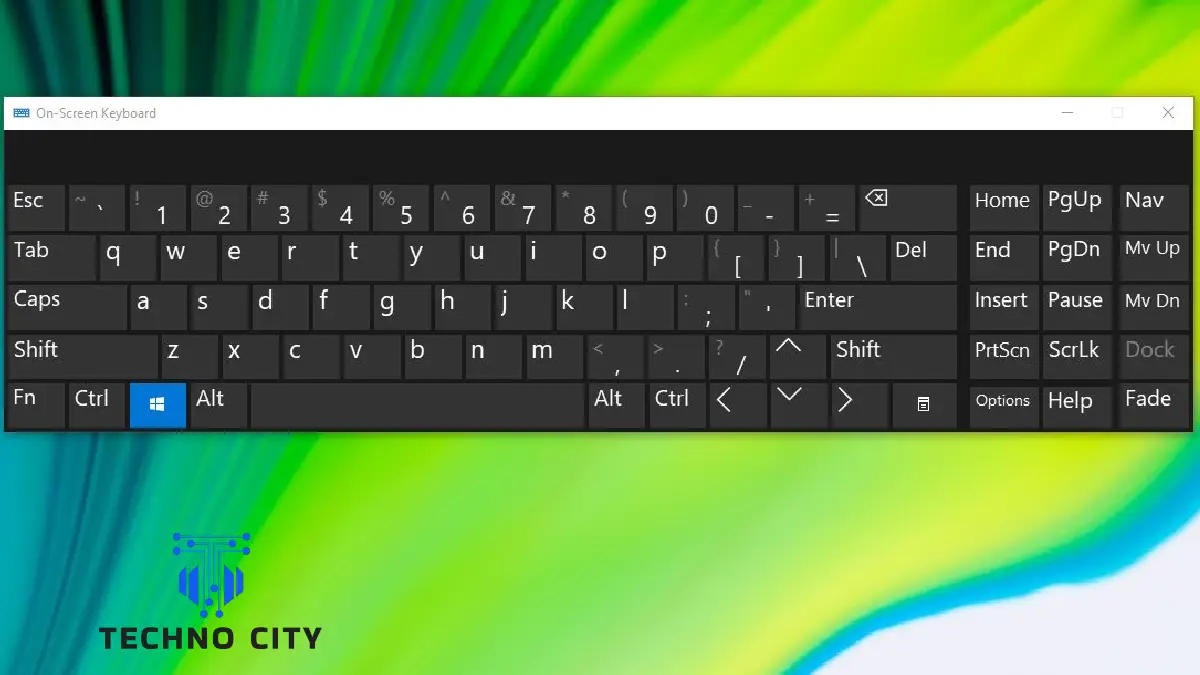
Cara memunculkan keyboard di layar laptop perlu kalian ketahui karena tidak akan tahu perangkat laptop mengalami gangguan. Jadi kalau keyboard di di laptop tidak bisa digunakan tidak perlu khawatir.
Baca juga : Aplikasi Google Meet dengan Fitur Keunggulan dan Cara Menggunakan
Kalian bisa memanfaatkan keyboard touch di laptop ketika keyboard laptop bermasalah sewaktu-waktu. Terutama jika kalian sedang mengerjakan hal penting tidak perlu langsung panik terkait hal ini.
Keyboard bawaan laptop memang bisa rusak kapan saja tanpa kalian ketahui. Banyak penyebabnya, misalnya karena kabel yang terkoneksi dengan keyboard tidak terhubung dengan benar sehingga keyboard laptop tidak berfungsi.
Kabel laptop yang tidak terhubung dengan baik juga bisa disebabkan oleh berbagai hal. Misalnya disebabkan oleh ketidak hati-hatian dalam penggunaannya, karena terlalu sering digunakan atau usia keyboard yang sudah lama.
Tentunya solusi paling bisa kalian lakukan adalah menghubungi atau mendatangi service center. Namun, sebelum itu kalian juga bisa untuk mencoba menggunakan keyboard di layar sebagai penggantinya sementara.
Untuk dapat menggunakan keyboard di layar laptop juga bisa dilakukan dengan beberapa cara. Kalian perlu menyimak hal ini agar bisa memanfaatkan keyboard di layar yang disediakan oleh laptop.
2 Cara Memunculkan Keyboard di Layar Laptop
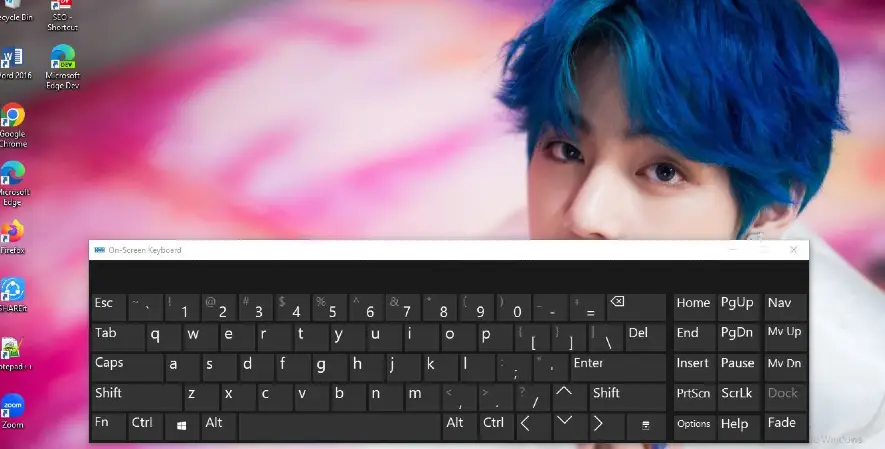
Untuk dapat memunculkan keyboard di layar laptop dapat dilakukan dengan beberapa cara. Berikut ini beberapa cara yang dapat kalian ikuti untuk dapat memunculkan keyboard di layar laptop dengan mudah.
Menggunakan Taskbar Windows
Cara pertama yang dapat dilakukan adalah dengan memanfaatkan taskbar yang ada di windows. Biasanya taskbar berada di bagian bawah layar laptop untuk menampilkan berbagai pintasan aplikasi.
Bagian taskbar juga biasanya menampilkan shortcut program yang sering digunakan dan yang sedang berjalan. Berikut ini langkah-langkah untuk menampilkan keyboard laptop dengan taskbar windows dengan mudah.
- Pada bagian “Task view” kalian bisa melakukan klik kanan sebagai langkah awalnya.
- Kemudian, akan muncul sebuah tab baru yang berisi pilihan “Show touch keyboard button”, kalian bisa memilih opsi tersebut.
- Jika sudah diklik, maka akan muncul ikon keyboard di layar laptop.
- Jika ingin menggunakan keyboard, kalian bisa mengklik ikon tersebut dan keyboard akan muncul di layar.
Menggunakan Kotak Dialog Run
Cara memunculkan keyboard di layar laptop berikutnya adalah dengan menggunakan kotak dialog run. Kotak dialog run ini berfungsi untuk membuka berbagai program dan aplikasi dengan memasukkan perintah atau nama file.
Biasanya kalian bisa menggunakan kotak dialog run harus mengetahui tujuan aplikasi yang akan dibuka. Berikut ini cara memunculkan keyboard di layar laptop dengan menggunakan kotak dialog run.
- Langkah awal yang dapat dilakukan adalah dengan membuka kotak dialog run menggunakan tombol windows + R pada keyboard.
- Setelah itu, akan muncul kotak dialog run yang dapat digunakan.
- Kemudian, untuk membuka keyboard ketikkan osk pada kotak dialog run, dilanjutkan dengan menekan “Enter atau ok”.
- Tunggu beberapa saat dan keyboard akan muncul pada layar laptop kalian.
2 Panduan Memunculkan Keyboard di Laptop
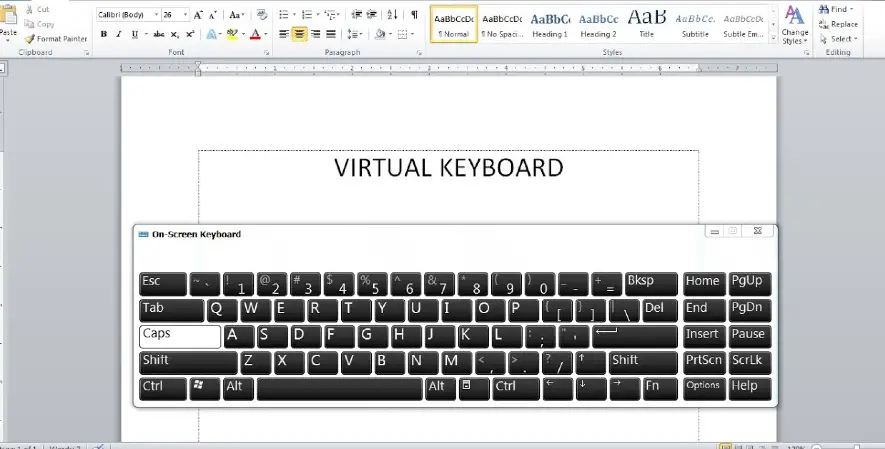
Setelah mengetahui beberapa cara memunculkan keyboard di layar laptop, terdapat panduan lain yang juga bisa kalian ikuti. Berikut ini beberapa panduan memunculkan keyboard di layar laptop.
Menggunakan Control Panel
Cara lain yang dapat digunakan untuk menampilkan keyboard laptop adalah dengan menggunakan control panel. Adapun langkah-langkah memunculkan keyboard laptop dengan control panel adalah sebagai berikut.
- Kalian bisa memulainya dengan membuka control panel pada laptop melalui search apps di sebelah logo windows.
- Selanjutnya, akan muncul tab baru dan beberapa opsi, kalian bisa memilih “Ease of access”.
- Kemudian, kalian bisa memilih opsi “Ease of access center”.
- Cara memunculkan keyboard di layar laptop dengan control panel berikutnya adalah dengan memilih opsi “Use the computer without a mouse or keyboard”.
- Langkah berikutnya adalah dengan mencentang opsi “On-screen keyboard”.
- Proses selesai dan kalian bisa menunggu beberapa saat hingga keyboard virtual tampil di layar laptop.
Menggunakan Command Prompt
Cara lain untuk menampilkan keyboard di layar laptop adalah dengan menggunakan command prompt. Adapun cara memunculkan keyboard di layar laptop dengan command prompt adalah sebagai berikut.
- Langkah pertama yang dapat dilakukan adalah dengan “Mengetikkan” command prompt pada bar pencarian.
- Setelah itu, kalian bisa mengkliknya untuk dapat membukanya.
- Kemudian, akan muncul tab baru yang berikutnya kalian bisa menekan “Ok atau enter”.
- Proses sudah selesai dan keyboard virtual akan muncul secara otomatis di layar laptop.
2 Langkah Menampilkan Pintasan Keyboard Laptop
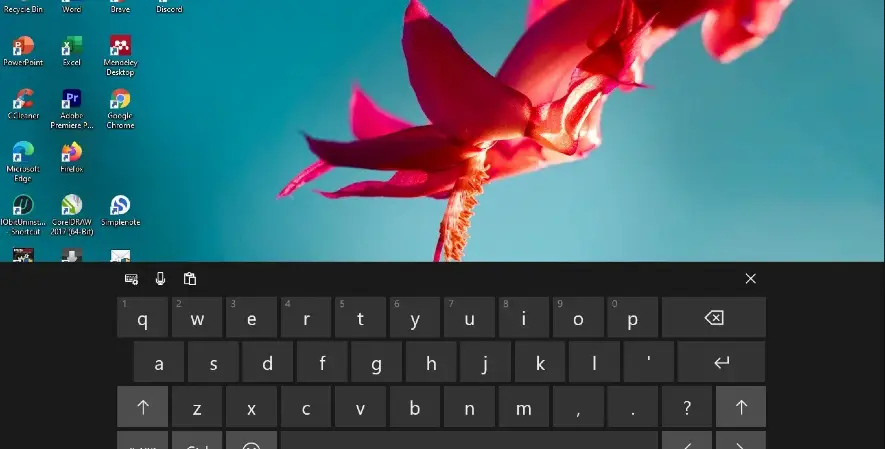
Tidak hanya beberapa cara memunculkan keyboard di layar laptop yang telah dijelaskan, tentunya terdapat beberapa cara lain yang bisa kalian gunakan. Berikut ini beberapa pilihan cara untuk menampilkan keyboard virtual.
Melalui Cortana
Selain beberapa cara yang sudah dijelaskan, kalian bisa membuka keyboard virtual di laptop dengan menggunakan cortana. Cara ini dianjurkan terutama bagi kalian yang tidak tahu letak pengaturan keyboard berada.
Tentunya membuka keyboard virtual melalui cortana juga dapat dilakukan dengan mudah seperti contoh-contoh sebelumnya. Berikut ini beberapa langkah yang dapat kalian lakukan untuk membuka keyboard virtual melalui cortana.
- Langkah pertama yang perlu dilakukan adalah dengan “Mengetik” on screen keyboard pada kolom pencarian cortana.
- Cara memunculkan keyboard di layar laptop dengan cortana akan memunculkan tab hasil pencarian yang dilakukan pada langkah sebelumnya.
- Kemudian, kalian bisa “Mengklik dua kali” pada opsi on screen keyboard yang sudah kalian cari.
- Tunggu beberapa saat dan keyboard akan muncul di layar laptop kalian.
Melalui Setting Windows
Cara memunculkan keyboard di layar laptop juga dapat dilakukan dengan melakukan setting windows dengan mudah. Tidak perlu bingung juga menggunakan pintasan keyboard apa untuk menampilkan keyboard virtual.
Melalui setting windows kalian bisa melakukan pengaturan keyboard dengan lebih mudah. Berikut ini beberapa langkah yang dapat dilakukan sehingga bisa memunculkan keyboard dengan setting windows.
- Langkah pertama yang perlu kalian lakukan adalah dengan mengklik “Ikon windows” yang berada di pojok kiri bawah dan langsung buka setting windows. Bisa juga kalian melakukannya dengan menekan “Fungsi windows + i”.
- Langkah berikutnya adalah dengan memilih opsi “Ease of access”.
- Setelah itu akan muncul tab baru, kalian bisa menscroll ke bawah hingga pilihan keyboard muncul.
- Kemudian, kalian bisa mengaktifkan pilihan use the on-screen keyboard di bagian sebelah kanan.
- Langkah selesai dan kalian bisa menggunakan keyboard virtual.
Kelebihan Menggunakan Keyboard Virtual Di Laptop

Tidak hanya mengetahui cara memunculkan keyboard di layar laptop, kalian juga bisa mengetahui kelebihan ketika menggunakan keyboard virtual. Adapun kelebihan menggunakan keyboard virtual tersebut adalah sebagai berikut.
- Pilihan Keyboard Beragam
Salah satu kelebihan dari penggunaan keyboard virtual adalah kesempatan untuk mengetik dalam bahasa lain. Artinya, kalian bisa mengetikkan bahasa asing menggunakan keyboard virtual yang ada di laptop.
Hal ini sangat membantu, terutama bagi yang sedang berada di luar negeri maupun tinggal di daerah lain. Jadi kalian tidak perlu bingung untuk mengetik sesuai dengan bahasa negara yang diinginkan.
- Pengalaman Mengetik Baru
Ketika mengetik dengan menggunakan keyboard virtual kalian akan merasakan pengalaman mengetik yang baru. Tentunya hal ini bisa memberi kalian kesan mengetik dengan cara mengklik di layar.
Cara memunculkan keyboard di layar laptop tentunya akan sangat membantu pengalaman ini. Karena ketika berhasil memunculkan keyboard virtual di layar akan membantu kalian mengetik dengan mudah.
- Lebih Efisien
Ketika kalian menggunakan keyboard virtual, maka menyediakan berbagai cara cepat dan sederhana yang bisa dilakukan. Kalian bisa membuat serangkaian karakter atau alfabet yang berbeda dengan mengklik layar.
Tentunya hal ini juga menjadi pengalaman baru bagi kalian ketika menggunakan keyboard virtual. Karena keyboard virtual mencakup lebih dari 70 bahasa yang dapat dipilih untuk digunakan.
Pengalaman ketika menggunakan berbagai aplikasi laptop dapat membantu kalian dalam memanfaatkannya secara maksimal. Begitu pula ketika kalian bisa menggunakan keyboard virtual yang disediakan oleh laptop.
Kalian akan sangat terbantu terutama ketika keyboard bawaan laptop mengalami masalah saat digunakan. Kalian bisa langsung membuka keyboard virtual akan bisa mempercepat pekerjaan yang kalian lakukan.
Baca juga : 13 Cara Mengatasi Keyboard HP Lemot di Android dan iOS
Menggunakan keyboard virtual juga bisa membantu kalian untuk bisa menuliskan banyak bahasa melalui satu keyboard saja. Karena hal itulah perlu untuk dipahami cara memunculkan keyboard di layar laptop.